Obsah
Ak sa stretávate s problémami, ako napríklad nemôžete prijímať nové e-maily alebo nemôžete odoslať e-mail v programe Outlook Express bez akejkoľvek špecifickej chyby, ktorá sa zobrazí na obrazovke, potom sa pravdepodobne zaoberáte problémom s limitom ukladania 2 GB programu Outlook Express. Stáva sa to preto, že program Outlook Express má limit ukladania 2 GB pre každý poštový priečinok. napr. Doručená pošta, Odoslaná pošta, Odoslaná pošta atď.
Po prvé, mali by ste vedieť, že každý Outlook Express poštový priečinok má svoj vlastný súbor pre ukladanie pošty s príponou ".DBX", (napr. Outlook Express "Inbox" priečinok má Inbox.dbx súbor pre ukladanie pošty, Outlook Express "Outbox" priečinok má "Outbox.dbx" súbor pre ukladanie pošty, atď.)
Ak niektorý zo súborov programu Outlook Express (napr. inbox.dbx, Sent Items.dbx, Outbox.dbx atď.) prekročí limit 2 GB, potom už nemôžete pracovať s príslušným priečinkom (napr. ak súbor "Inbox.dbx" prekročí limit 2 GB, potom nemôžete pracovať s priečinkom Inbox a príznakom je, že nemôžete prijímať žiadne nové e-maily, alebo ak súbor "Send.dbx" prekročí limit 2 GB, potom nemôžetenemôže pracovať s "Odoslanými položkami" a príznakom je, že nemôžete odosielať e-maily atď.) Stane sa to preto, lebo Outlook Express nemôže do príslušného priečinka umiestniť žiadne nové správy.
Tento návod vám ukáže, ako ľahko vyriešiť (opraviť) problém s limitom 2 GB v programe Outlook Express.
Ako vyriešiť problém s limitom 2 GB v programe Outlook Express:
Upozornenie: V tomto príklade je príznakom to, že nemôžeme prijímať nové e-maily, pretože súbor Inbox.dbx (priečinok Doručená pošta) prekročil limit 2 GB.
DÔLEŽITÉ (pred pokračovaním v ďalších krokoch):
1. Odstráňte všetky nechcené e-maily z priečinka s nadmernou veľkosťou.
2. Usporiadajte si e-maily. Napríklad: v rámci nadrozmerného priečinka (napr.: Doručená pošta) vytvorte samostatný priečinok a presuňte doň staré e-maily (napr. z minulého roka).
Krok 1. Nájdite priečinok úložiska programu Outlook Express.
Ako nájsť priečinok úložiska programu Outlook Express:
1. V ponuke programu Outlook Express prejdite na: "Nástroje" > "Možnosti"

2. Na stránke Možnosti kliknite na ponuku " Údržba" tab.
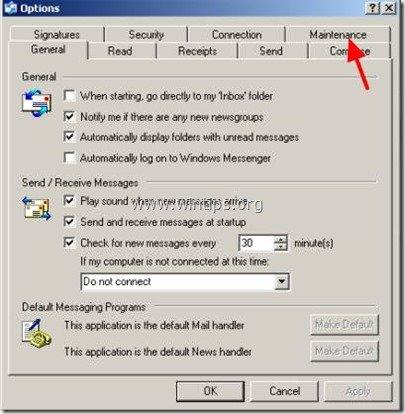
3. Na stránke Údržba kliknite na kartu " Uložiť priečinok " tlačidlo.
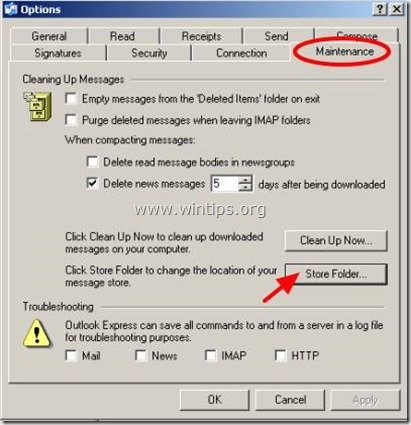
4. Vyberte celú cestu ukladania programu Outlook Express a potom kliknutie pravým tlačidlom myši a vyberte "Kopírovať" .
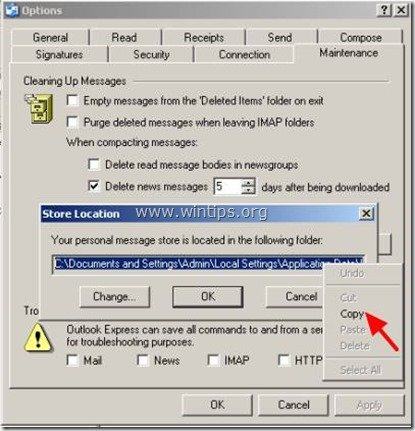
6. Tlač " Zrušiť " dvakrát ukončiť možnosti programu Outlook Express a potom zatvoriť všetky okná programu Outlook Express .
7. Dvojitým kliknutím otvoríte Môj počítač a v adresnom riadku kliknutie pravým tlačidlom myši na vložte skopírovanú cestu a potom stlačte Vstúpte na stránku .
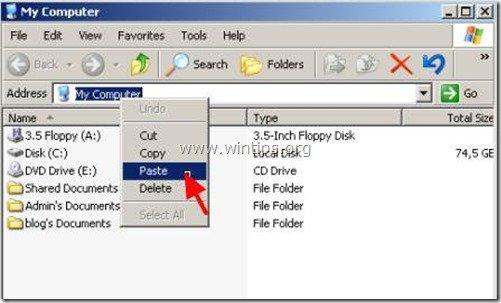
6. Na paneli s nástrojmi štandardných tlačidiel stlačte tlačidlo " UP" prejsť do nadradeného priečinka.
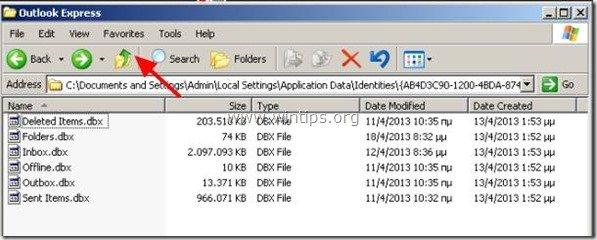
Krok 2. Urobte si zálohu (Kópia) priečinka na ukladanie programu Outlook Express.
1. Kliknite pravým tlačidlom myši na priečinku Outlook Express a vyberte " Kopírovať ”.

2. Bez zatvorenia tohto okna prieskumníka otvorte nové okno prieskumníka a " Vložiť " priečinok Outlook Express na inom mieste disku, napr. v koreňovom priečinku jednotky C:\
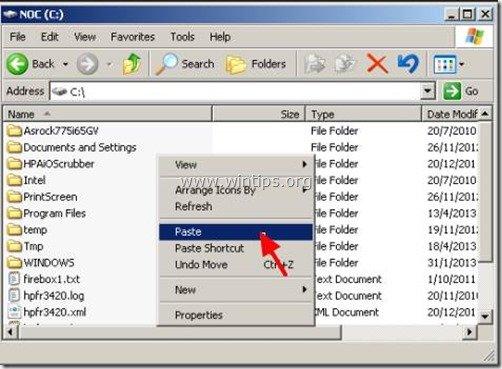
Krok 3. Odstráňte nadrozmerný súbor programu Outlook Express.
1. Otvorte prvé okno Prieskumníka (Umiestnenie, kde je pôvodne uložený priečinok Outlook Express).
(napr. C:\Documents and Settings\\Local Settings\Application Data\Identities\{AB4D....).
2. Dvakrát kliknite na tlačidlo otvoriť priečinok Outlook Express.
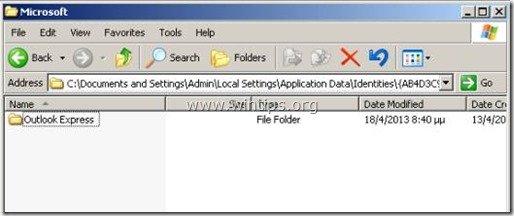
3. Vyhľadajte a potom " Vymazať" nadmerne veľký súbor .dbx (väčší ako >2 GB, napr. inbox.dbx na vyššie uvedenej snímke obrazovky).
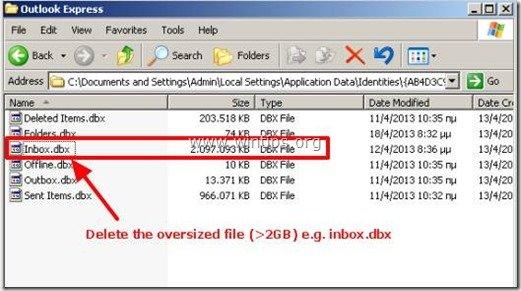
Krok 4. Obnovte odstránený priečinok (priečinok Doručená pošta) a potom obnovte (importujte) e-maily zo záložného umiestnenia.
1. Otvorte program Outlook Express.*
Upozornenie:* Keď sa otvorí Outlook Express, znovu vytvorí odstránený priečinok (napr. inbox.dbx) s novým prázdnym priečinkom.
2. V hlavnom menu programu Outlook Express vyberte Súbor > Import > Správy.
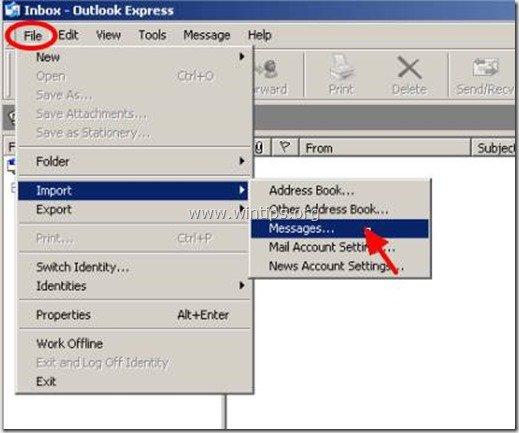
3. V " Vyberte program " vyberte možnosť " Microsoft Outlook Express 6 " a stlačte tlačidlo " Ďalšie ”.
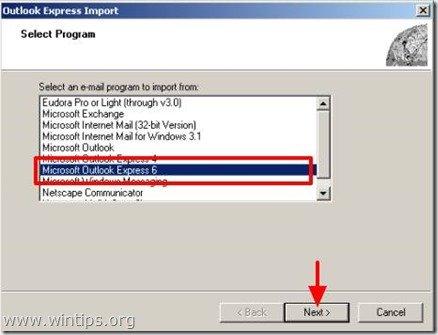
4. V " Uveďte miesto ", vyberte možnosť " Import pošty z adresára úložiska OE6" a vyberte možnosť " OK ”
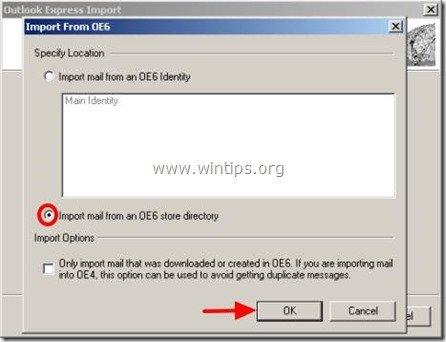
5. V " Umiestnenie správ " stlačte okno " Prehľadávať " nájsť a vybrať priečinok zálohy Outlook Express, ktorý ste vytvorili v kroku 2. (napr. C:\Outlook Express)
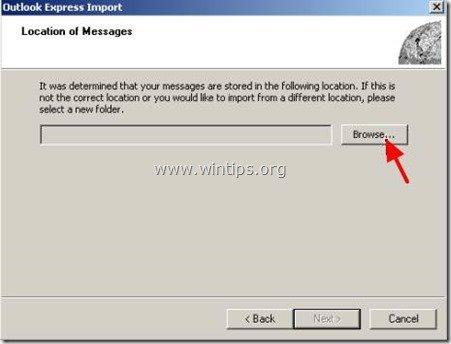
6. Prejdite na miesto, kam ste skopírovali (zálohovali) priečinok Outlook Express v kroku 2. (napr. Disk C:), vyberte tento priečinok a stlačte tlačidlo " OK ”
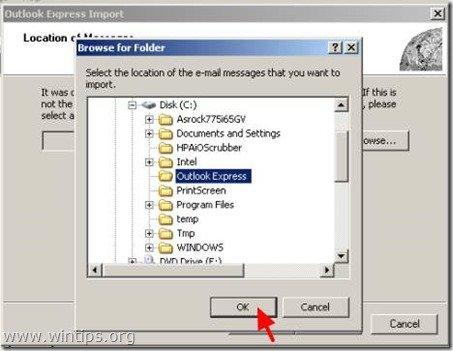
7. Po výbere záložného priečinka programu Outlook Express stlačte tlačidlo " Ďalšie ”.
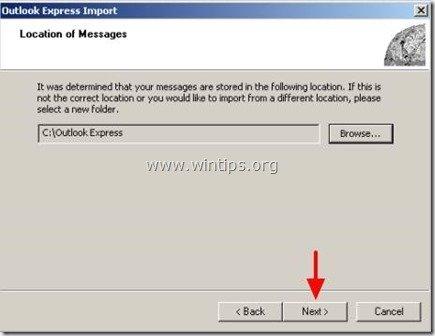
8. Vyberte priečinok Outlook Express, ktorý ste odstránili v predchádzajúcom kroku (napr. Doručená pošta) a stlačte tlačidlo " Ďalšie ”
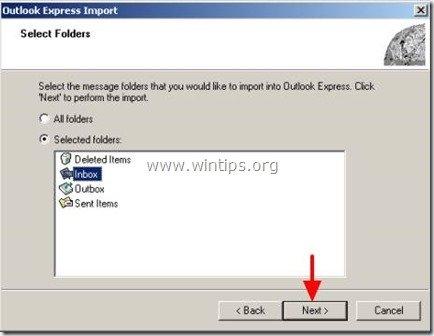
9. Počkajte na dokončenie procesu importu a potom stlačte tlačidlo " Dokončenie".
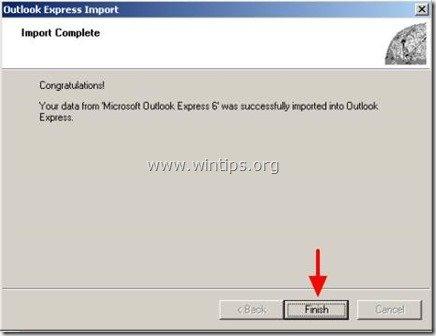
10. Za normálnych okolností po dokončení importu operácie, môžete zobraziť všetky vaše e-maily znova a váš program Outlook Express by mal byť funkčný bez problémov.
Ak chcete predísť tomuto problému v budúcnosti, Najlepší spôsob je vytvoriť rôzne priečinky vnútri programu Outlook Express a organizovať / ukladať e-maily, ktoré chcete na to.
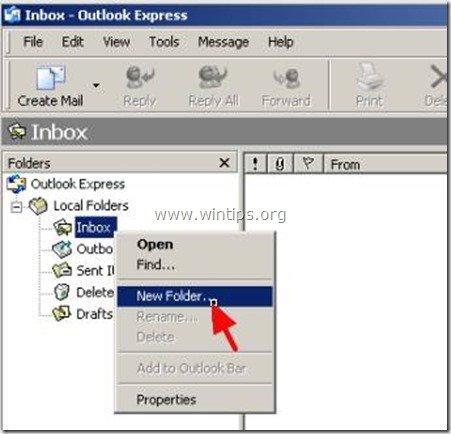

Andy Davis
Blog správcu systému o systéme Windows





